如何在光盘上刻录文件 光盘刻录教程
更新时间:2024-03-12 10:56:01作者:xtliu
如今随着数字化时代的到来,光盘刻录已成为我们日常生活中常见的操作之一,无论是备份重要文件,还是制作个人专辑,光盘刻录都能很好地满足我们的需求。对于一些初次接触光盘刻录的人来说,可能会感到有些困惑。在这篇文章中我们将为大家详细介绍如何在光盘上刻录文件的方法和步骤,希望能帮助到大家解决相关问题。无论您是电脑新手还是有一定经验的用户,本文都将给予您全面而简明的指导,让您轻松掌握光盘刻录的技巧。
具体步骤:
1.第一步:找一张可刻录的光盘放入电脑光驱。

2.第二步:系统自动弹出对话框,选择将文件刻录到光盘。
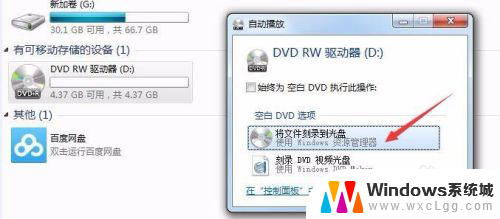
3.第三步:在跳出的对话框中输入光盘名称,在这里我们选择第二种方式(刻录后不能删除及更改)。
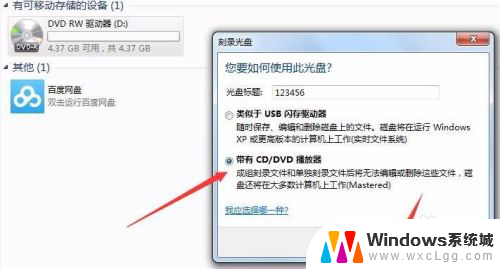
4.第四步:设置好后,把文件拖入光盘。会提示“准备好写入到光盘中的文件”,此时文件还没有被刻录,在空白的地方点击鼠标右键会看到“刻录到光盘”,点击后刻录完成。
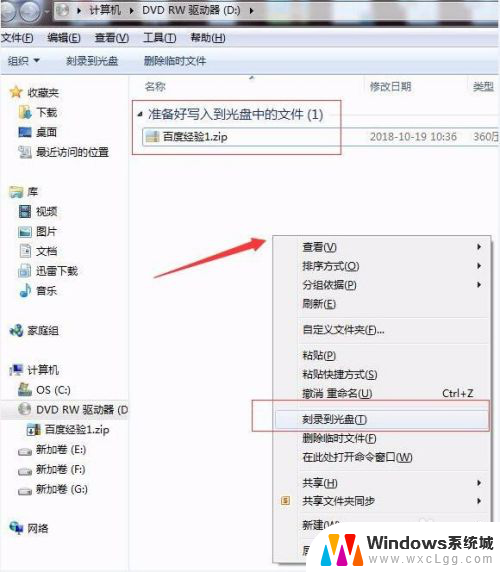
以上是关于如何在光盘上刻录文件的全部内容,如果遇到相同情况的用户,可以按照以上方法解决。
如何在光盘上刻录文件 光盘刻录教程相关教程
-
 一般电脑可以刻录光盘吗 光盘文件刻录教程
一般电脑可以刻录光盘吗 光盘文件刻录教程2024-01-07
-
 光盘刻录成功后看不到文件 如何使用光盘刻录文件
光盘刻录成功后看不到文件 如何使用光盘刻录文件2024-01-23
-
 刻录的光盘怎么删除文件 光盘如何刻录游戏文件
刻录的光盘怎么删除文件 光盘如何刻录游戏文件2024-06-08
-
 保密电脑怎么把文件刻录到光盘 刻录文件到空白光盘
保密电脑怎么把文件刻录到光盘 刻录文件到空白光盘2025-03-25
-
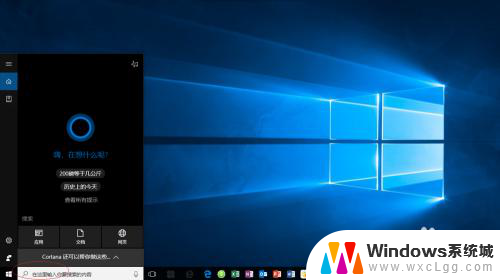 这个能刻录光盘吗? Windows 10光盘刻录工具使用方法
这个能刻录光盘吗? Windows 10光盘刻录工具使用方法2024-06-27
-
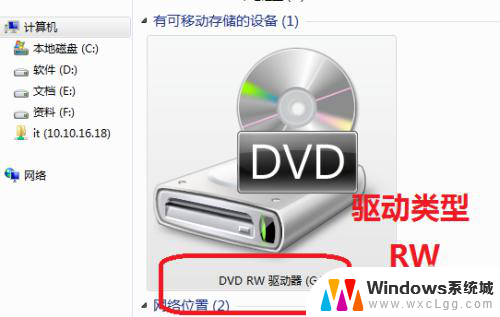 dvd-rw光驱能刻录dvd光盘吗? 光驱刻录功能怎么查看
dvd-rw光驱能刻录dvd光盘吗? 光驱刻录功能怎么查看2024-08-22
电脑教程推荐
- 1 固态硬盘装进去电脑没有显示怎么办 电脑新增固态硬盘无法显示怎么办
- 2 switch手柄对应键盘键位 手柄按键对应键盘键位图
- 3 微信图片怎么发原图 微信发图片怎样选择原图
- 4 微信拉黑对方怎么拉回来 怎么解除微信拉黑
- 5 笔记本键盘数字打不出 笔记本电脑数字键无法使用的解决方法
- 6 天正打开时怎么切换cad版本 天正CAD默认运行的CAD版本如何更改
- 7 家庭wifi密码忘记了怎么找回来 家里wifi密码忘了怎么办
- 8 怎么关闭edge浏览器的广告 Edge浏览器拦截弹窗和广告的步骤
- 9 windows未激活怎么弄 windows系统未激活怎么解决
- 10 文件夹顺序如何自己设置 电脑文件夹自定义排序方法